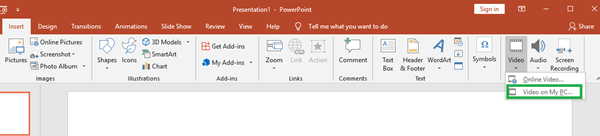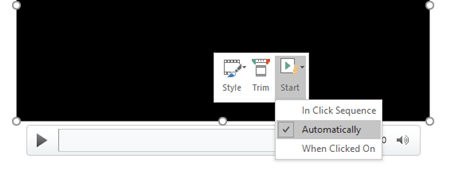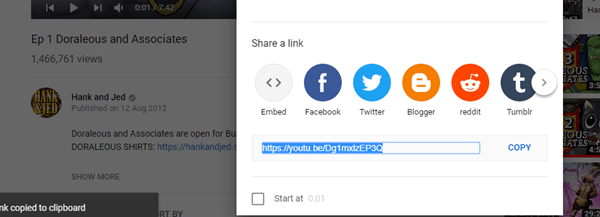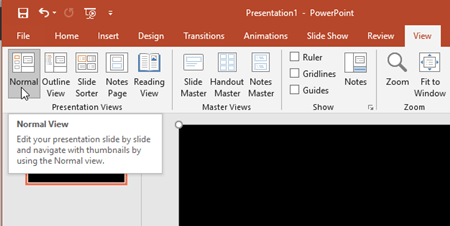PowerPoint ha recorregut un llarg camí des dels seus humils orígens l'any 1987 com a eina per crear transparències per a retroprojectors. Es calcula que més del 90% de les persones que utilitzen un ordinador per fer les seves presentacions en aquests dies fan servir PowerPoint.

Amb una absorció tan gran i amb presentacions avorrides que són un error bastant gran, és una bona idea aprendre totes les eines i trucs que podeu fer per destacar la vostra presentació de diapositives. Una mica de text que vola des de la vora de la pantalla i una transició al camp de neu ja no n'hi ha prou per impressionar, i intentar fer una reproducció de vídeo té un aspecte igual de desagradable.
A continuació, us mostrarem com assegurar-vos que la vostra presentació sigui tan elegant com sigui possible, assegurant-vos que es reprodueixin els vostres vídeos tan bon punt feu clic a la diapositiva. També compartirem unes quantes notes, consells i trucs, tot per ajudar la vostra presentació a sorprendre el vostre públic.
Reprodueix automàticament un vídeo des del teu ordinador
Afegiu el vídeo a la vostra presentació de PowerPoint fent clic primer a la pestanya "Insereix" a la part superior esquerra de la finestra.
- A continuació, feu clic al botó "Vídeo" a la barra següent a la dreta de la finestra.
- Feu clic a "Vídeo al meu PC" i, a continuació, cerqueu el vídeo que voleu afegir a la diapositiva.
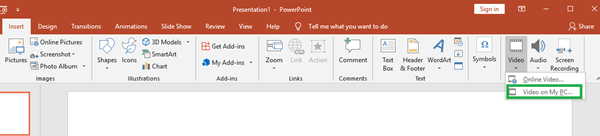
- Un cop afegit el vídeo, feu clic a la pestanya "Mostra" i assegureu-vos que esteu a la vista "Normal".
- Feu clic al vídeo de la vostra diapositiva.
- "Eines de vídeo" apareixerà a sobre de la barra de pestanyes.
- Feu clic a "Reproducció" a "Eines de vídeo"
- Feu clic al menú desplegable al costat del botó "Reproduir" i feu clic a "Automàticament".

- Alternativament, un cop s'ha afegit el vídeo a la diapositiva, feu-hi clic amb el botó dret per obtenir el menú del botó dret.
- Flotant al menú del clic dret hi haurà tres botons: "Estil", "Retallar" i "Inici". Feu clic a "Inici".
- Feu clic a "Automàticament" al menú desplegable.
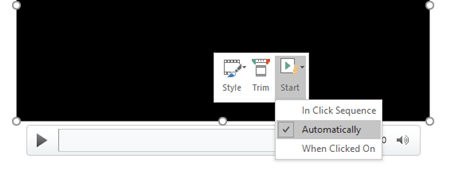
– Si seleccioneu "Automàticament", el vídeo començarà a reproduir-se immediatament quan aparegui la diapositiva durant la presentació.
– Si seleccioneu "Quan feu clic a" o "Al fer clic", el vídeo es començarà a reproduir després de fer-hi clic.
– Si seleccioneu "En seqüència de clics", el vídeo es reproduirà seqüencialment juntament amb altres efectes que hàgiu afegit a la diapositiva, com ara animacions.
– Hauríeu d'establir aquesta opció abans d'afegir cap activador o animació al vídeo, perquè si canvieu aquesta opció, se'ls suprimirà.
– Si feu servir Windows RT al vostre ordinador, és possible que alguns formats de fitxer de vídeo antics no es comprimeixin ni s'exportin correctament. És millor utilitzar formats més moderns com la codificació d'àudio avançada (AAC) o H.264.
Reprodueix automàticament un vídeo des d'Internet
Enrere han quedat els dies en què havies d'aturar la presentació a mitjan presentació per obrir un navegador web per mostrar al teu públic un vídeo en línia. Com que YouTube és el lloc per compartir vídeos més popular, ho farem servir al nostre exemple, però el procediment serà similar per a la majoria dels altres llocs web.
- Cerqueu el vídeo a YouTube que voleu afegir a la vostra presentació.
- Sota el marc del vídeo, feu clic al botó "Comparteix".
- Feu clic a "Copia" al costat de l'URL que es proporciona a la part inferior de la finestra que apareix.
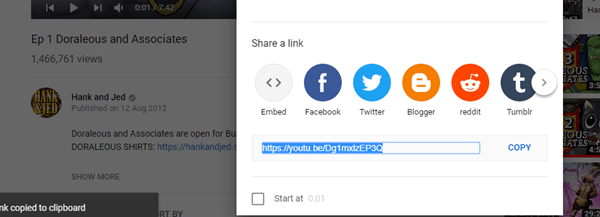
- Obriu la vostra presentació de PowerPoint.
- Feu clic a "Insereix"
- Feu clic a "Vídeo"
- Feu clic a "Vídeo en línia"
- Premeu Ctrl + V o feu clic amb el botó dret al camp de text i feu clic a "Enganxa" per introduir l'enllaç al vídeo.
- Feu clic a la pestanya "Reproducció" a la part superior de la pantalla.
- Feu clic al menú desplegable al costat de "Reproduir" i seleccioneu "Automàticament".
- Alternativament, podeu fer clic amb el botó dret al vídeo després d'afegir-lo a la diapositiva, després fer clic a "Reproduir" a la part inferior del menú de clic dret i, finalment, fer clic a "Automàticament".
Reprodueix el vídeo a pantalla completa
Si també voleu configurar el vostre vídeo perquè es reprodueixi a pantalla completa, la configuració és bastant senzilla.
- Feu clic a la pestanya "Visualitza" i després a "Normal" a l'extrem esquerre de la barra.
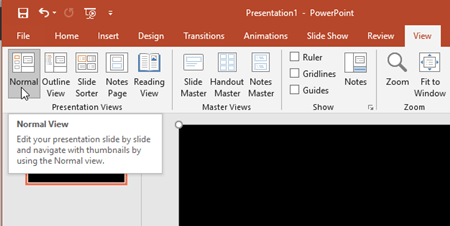
- Feu clic al vídeo.
- Feu clic a la pestanya Reproducció, situada a la part superior de la finestra a "Eines de vídeo".
- Feu clic a la casella de selecció "Pantalla completa".

Tingueu en compte que, depenent de la resolució del vídeo que hàgiu afegit, això podria introduir distorsions o artefactes. És una bona idea previsualitzar el vídeo després de canviar aquesta configuració per assegurar-vos que sembla correcte.
Previsualitza el vídeo
- Assegureu-vos que esteu en el mode de visualització "Normal", tal com es detalla més amunt.
- Fes clic al teu vídeo.
- Feu clic a la pestanya "Reproducció" o a la pestanya "Format" a la part superior de la pantalla.
- Feu clic a "Reproduir" a la part superior esquerra de la pantalla.
- Alternativament, feu clic amb el botó dret al vídeo i, a continuació, feu clic a "Vista prèvia".
Present i Correcte
Amb aquestes guies, podreu fer que les vostres presentacions funcionin de manera més fluida i atraure més plenament el vostre públic. Si hi ha altres aspectes de PowerPoint sobre els quals necessiteu orientació, feu-nos-ho saber als comentaris següents.